Σημείωση: Microsoft 365 εφαρμογές και υπηρεσίες δεν υποστηρίζουν πλέον Internet Explorer 11. Μάθετε περισσότερα. Έχετε υπόψη ότι ο Internet Explorer 11 θα παραμείνει ένα υποστηριζόμενο πρόγραμμα περιήγησης. ΗInternet Explorer 11 είναι συστατικό του λειτουργικού συστήματος Windows και ακολουθεί την Πολιτική κύκλου ζωής για το προϊόν στο οποίο είναι εγκατεστημένο.
Στα PowerPoint για το Web και PowerPoint για Microsoft 365, μπορείτε να εισαγάγετε online βίντεο από το YouTube και το Vimeo. Εάν έχετε έναν εταιρικό λογαριασμό του Microsoft 365 (έκδοση 1907 ή νεότερη), μπορείτε επίσης να εισαγάγετε ένα online βίντεο από το Microsoft Stream, μια υπηρεσία βίντεο για επιχειρήσεις.
Στις υπόλοιπες εκδόσεις του PowerPoint, τα βίντεο του YouTube είναι τα μόνα online βίντεο που μπορείτε να εισαγάγετε.
Εάν θέλετε το PowerPoint να υποστηρίζει βίντεο από άλλα κανάλια, σας συνιστούμε να προτείνετε δυνατότητες κάνοντας κλικ στην Βοήθεια > Σχόλια > Έχω μια πρόταση.
Σφάλμα: "Το PowerPoint δεν μπορεί να εισαγάγει ένα βίντεο από αυτόν τον κώδικα ενσωμάτωσης"
Για να ενσωματώσετε ένα βίντεο, χρησιμοποιήστε τη διεύθυνση URL του βίντεο που αρχίζει με http ή τον κώδικα ενσωμάτωσης που αρχίζει με <iframe και τελειώνει με </iframe>:
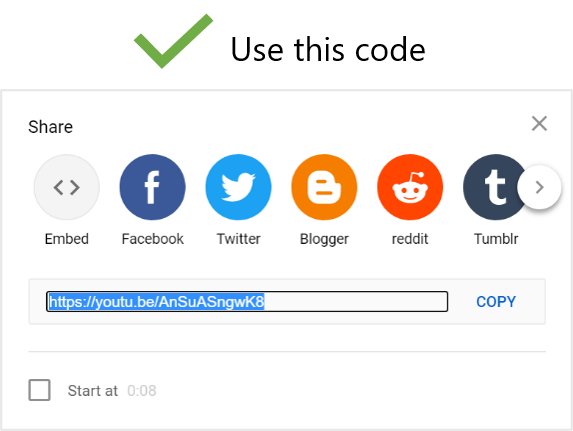
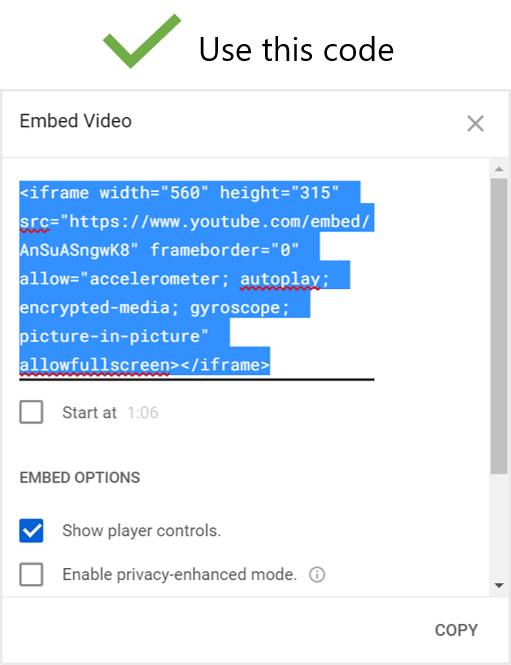
Δείτε την παρακάτω διαδικασία για οδηγίες σχετικά με την αντιγραφή του κώδικα ενσωμάτωσης από το YouTube.
Ενσωμάτωση βίντεο του YouTube
-
Βρείτε το βίντεο του YouTube που θέλετε να εισαγάγετε.
-
Κάτω από το πλαίσιο του βίντεο, κάντε κλικ στην επιλογή Κοινή χρήση.

-
Κάντε κλικ στο κουμπί Αντιγραφή.
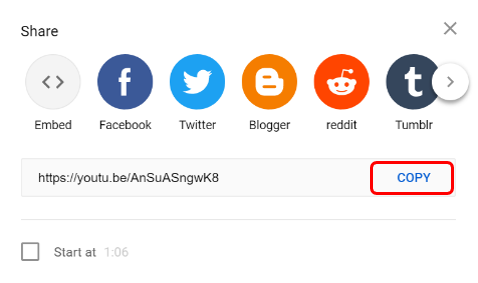
-
Στο PowerPoint, κάντε κλικ στην επιλογή Εισαγωγή βίντεο> >online βίντεο. Κάντε δεξί κλικ στο πλαίσιο Από έναν κώδικα ενσωμάτωσης βίντεο, επιλέξτε Επικόλληση για να επικολλήσετε τον κώδικα ενσωμάτωσης και κάντε κλικ στο βέλος.
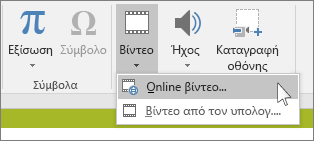
-
Στην καρτέλα Προβολή παρουσίασης, κάντε κλικ στην επιλογή Από τρέχουσα διαφάνεια για προβολή και αναπαραγωγή του ενσωματωμένου βίντεο. Ίσως χρειαστεί να κάνετε κλικ στο σύμβολο κράτησης θέσης βίντεο για να εμφανιστεί η εικόνα προεπισκόπησης την πρώτη φορά.
Εάν το βίντεο δεν ενσωματώνεται σωστά, διαβάστε τις Απαιτήσεις για τη χρήση της δυνατότητας YouTube του PowerPoint και βεβαιωθείτε ότι έχετε εγκαταστήσει τις απαραίτητες ενημερώσεις για την έκδοση του PowerPoint που διαθέτετε.
Αντιμετώπιση προβλημάτων: Λήψη της σωστής έκδοσης του Internet Explorer
Το PowerPoint απαιτεί την τεχνολογία αναπαραγωγής βίντεο του Internet Explorer για την αναπαραγωγή ενός online βίντεο που είναι ενσωματωμένο σε μια διαφάνεια.
Λήψη ή ενημέρωση του Internet Explorer
-
Χρησιμοποιήστε τον Internet Explorer 11 στα Windows 7, Windows 8/8.1 και Windows 10.
-
Χρησιμοποιήστε τον Internet Explorer 9, Service Pack 2 στα Windows Vista.
Δεν απαιτείται να είναι ανοιχτός ο Internet Explorer κατά την αναπαραγωγή του βίντεο. Το PowerPoint απλώς χρησιμοποιεί την υποκείμενη τεχνολογία του κατά την αναπαραγωγή του βίντεο.
Στο PowerPoint για Microsoft 365 για Mac ή το PowerPoint 2019 για Mac, μπορείτε να εισαγάγετε ένα online βίντεο από το YouTube ή το Vimeo σε μια διαφάνεια.
Στο PowerPoint για Microsoft 365 για Mac, μπορείτε επίσης να εισαγάγετε ένα βίντεο από το Microsoft Stream, μια υπηρεσία βίντεο για επιχειρήσεις, όπου οι χρήστες ενός οργανισμού μπορούν να αποστείλουν, να προβάλουν και να κάνουν κοινή χρήση των βίντεο μεταξύ τους. Αυτή η δυνατότητα απαιτεί PowerPoint για Microsoft 365 για Mac, έκδοση 16.27 ή νεότερη.
Στο PowerPoint 2016 για Mac μπορείτε να εισαγάγετε ένα βίντεο YouTube ή Vimeo χρησιμοποιώντας ένα πρόσθετο με το όνομα Web Video Player.
Για οδηγίες σχετικά με όλες αυτές τις επιλογές, ανατρέξτε στο θέμα Εισαγωγή βίντεο από το YouTube ή άλλη τοποθεσία.
Λυπούμαστε, αλλά το PowerPoint για Mac 2011 δεν υποστηρίζει την εισαγωγή βίντεο από το Internet.










